Esta regra serve para os usuários que tentarem a instalação do Google Chrome e também nos casos onde o navegador já foi instalado anteriormente.
- Abrir a console de Gerenciamento de Diretiva de grupo (gpmc.msc)
- Crie uma nova GPO ou utilize alguma já existente de sua preferência
- Vá em Configuração de Usuário > Diretivas > Configurações do Windows > Configurações de Segurança > Diretivas de restrição de software
- Clique com o botão direito em "Diretivas de restrição de software" e depois clique em "Novas Diretivas de Restrição de Software"
- Clique em Diretivas de restrição de software > Regras Adicionais
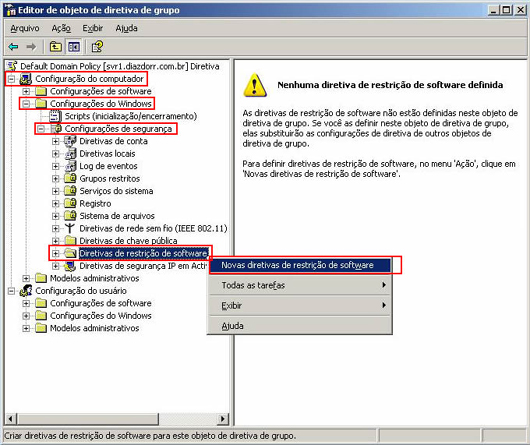
- Criar Nova regra de caminho
- Criar as 6 regras para cada uma das linhas abaixo.
- Em nível de segurança, definir como "Não Permitido"
- C:\Program Files (x86)\Google\Chrome\Application
- C:\Program Files\Google\Chrome\Application
- C:\Users\%username%\AppData\Local\Google\Chrome\Application\chrome.exe
- chrome.exe
- chromesetup.exe
- gears-chrome-opt.msi
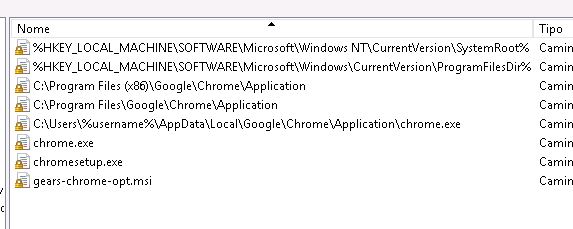
Pronto, quando o usuário tentar acessar o Google Chrome, receberá a informação que o Administrador do Sistema, bloqueou o programa.









